Excel: utilizzare la funzione cerca per trovare più valori
La funzione RICERCA in Excel può essere utilizzata per trovare la posizione di una stringa di testo all’interno di un’altra.
Tuttavia, a volte vorrai utilizzare la funzione CERCA per trovare l’esistenza di una stringa di testo tra più stringhe di testo in un’altra.
A tale scopo è possibile utilizzare la seguente formula:
=SUMPRODUCT(--ISNUMBER(SEARCH({"string1","string2","string3"}, A2 )))>0
Questa particolare formula cerca “string1”, “string2” e “string3” nella stringa nella cella A2 .
Se viene trovata una di queste stringhe, la formula restituisce TRUE .
Altrimenti restituisce FALSE .
L’esempio seguente mostra come utilizzare questa formula nella pratica.
Esempio: utilizzare la funzione CERCA per cercare più valori in Excel
Supponiamo di avere il seguente elenco di nomi di squadre di basket in Excel:
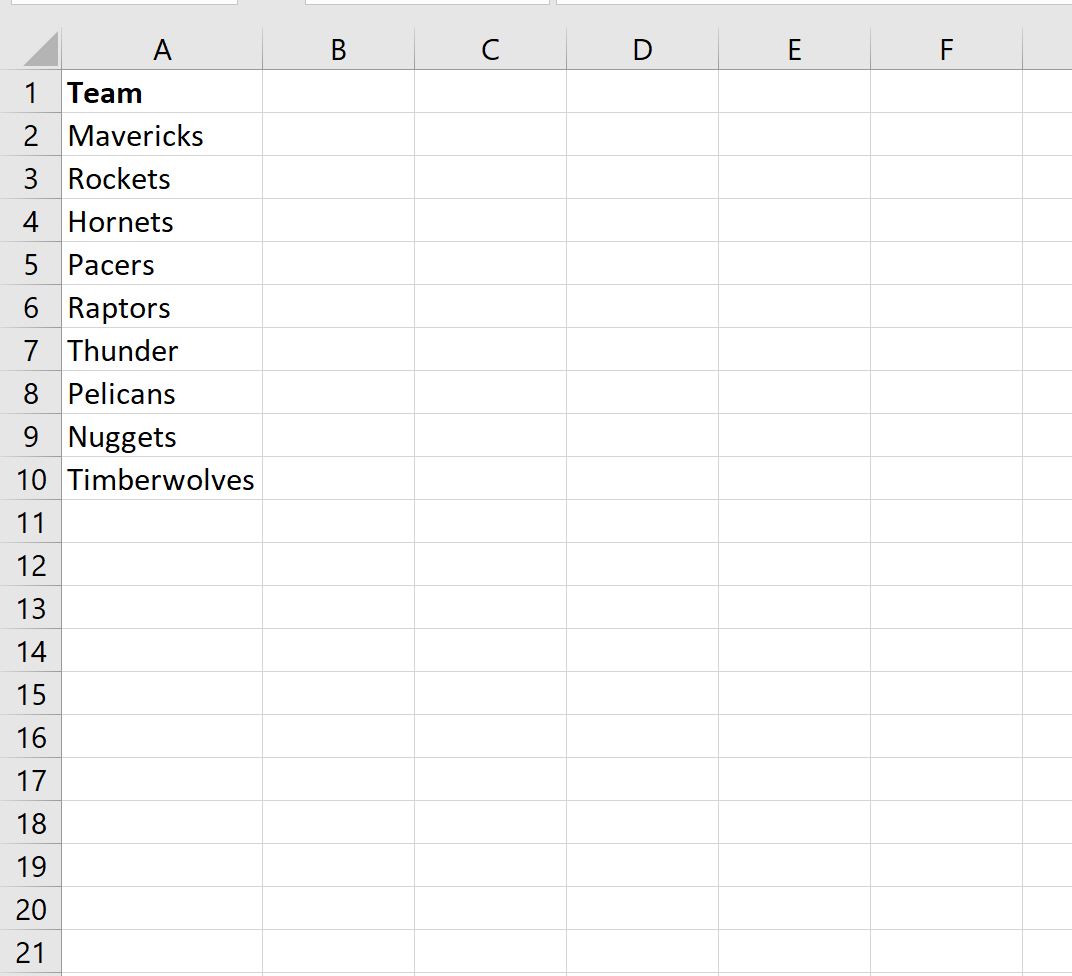
Ora supponiamo di voler determinare se in ogni riga esiste il nome della squadra “Pacers”, “Raptors” o “Nuggets”.
Per fare ciò possiamo utilizzare la seguente formula:
=SUMPRODUCT(--ISNUMBER(SEARCH({"Pacers","Raptors","Nuggets"}, A2 )))>0
Possiamo digitare questa formula nella cella B2, quindi fare clic e trascinare questa formula su ciascuna cella rimanente nella colonna B:
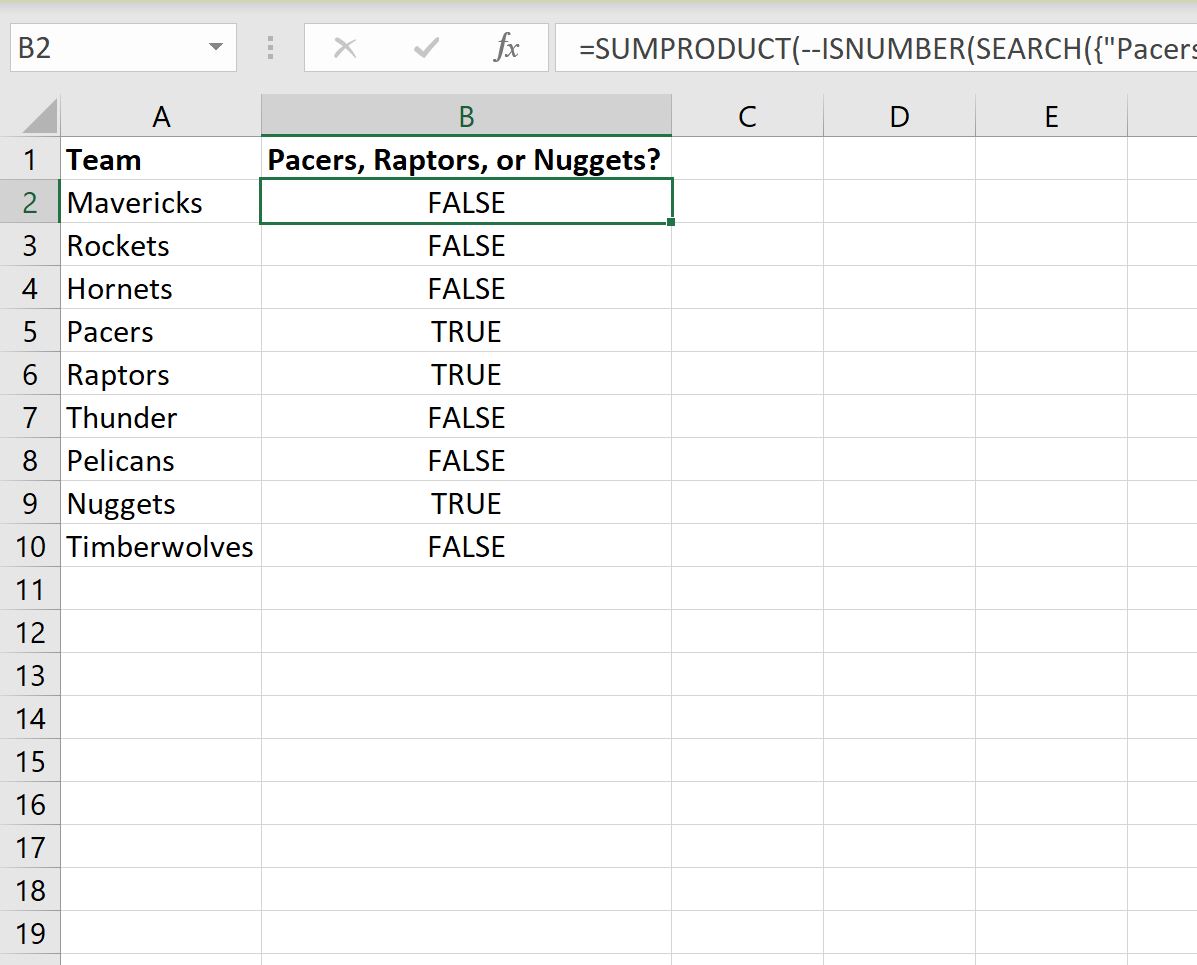
La colonna B visualizza TRUE se il nome della squadra contiene una delle tre stringhe specificate.
Altrimenti restituisce FALSE .
Se invece vuoi restituire 1 o 0 invece di TRUE e FALSE , puoi utilizzare la seguente formula:
=IF(SUMPRODUCT(--ISNUMBER(SEARCH({"Pacers","Raptors","Nuggets"}, A2 )))>0,1,0)
Lo screenshot seguente mostra come utilizzare questa formula nella pratica:
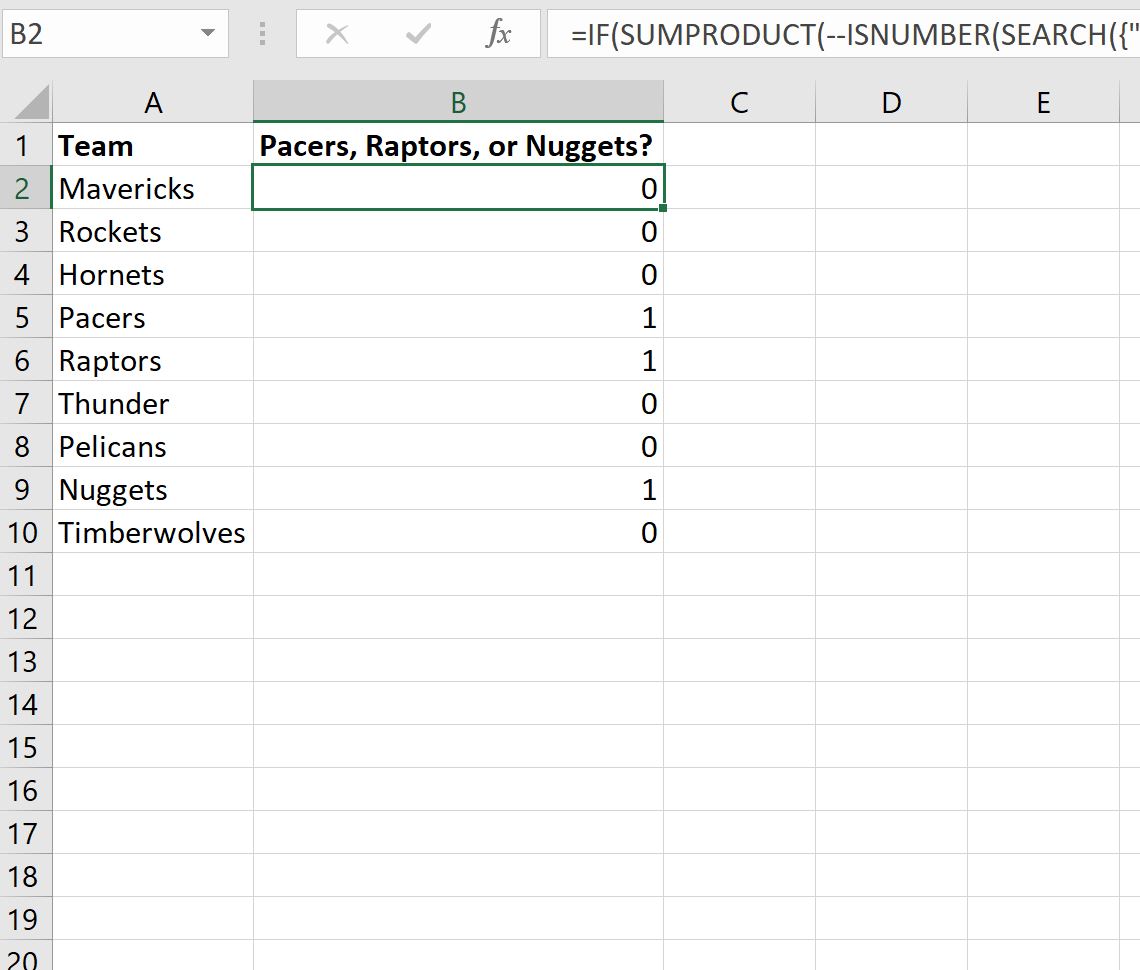
La colonna B visualizza 1 se il nome della squadra contiene una delle tre stringhe specificate.
Altrimenti restituisce 0 .
Risorse addizionali
I seguenti tutorial spiegano come eseguire altre attività comuni in Excel:
Excel: una formula per SINISTRA fino a un carattere specifico
Excel: come utilizzare la funzione MID per terminare la stringa
Excel: come utilizzare la funzione MID per stringhe di lunghezza variabile